如何用cdr将照片处理成油画蜡笔效果 用cdr将照片处理成油画蜡笔效果的方法
更新日期:2023-09-22 23:56:27
来源:系统之家
手机扫码继续观看

如何用cdr将照片处理成油画蜡笔效果?不会画油画?没关系。现在我们可以用cdr软件将喜欢的照片处理成油画蜡笔效果,具体该怎么制作呢?下面就是用cdr将照片处理成油画蜡笔效果的方法,一起了解一下。
1、将CDR软件打开,然后新建一个画板,打开电脑文件夹中的图片,将其选中并直接拖至CDR中。
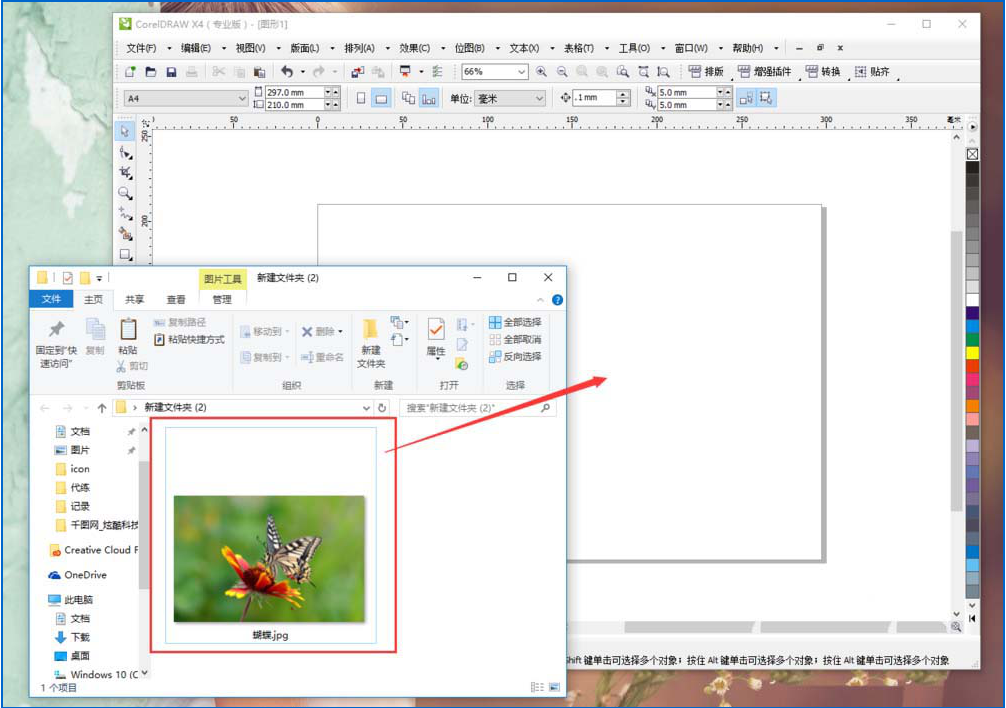
2、在键盘上按F4可以全屏显示图片哦。
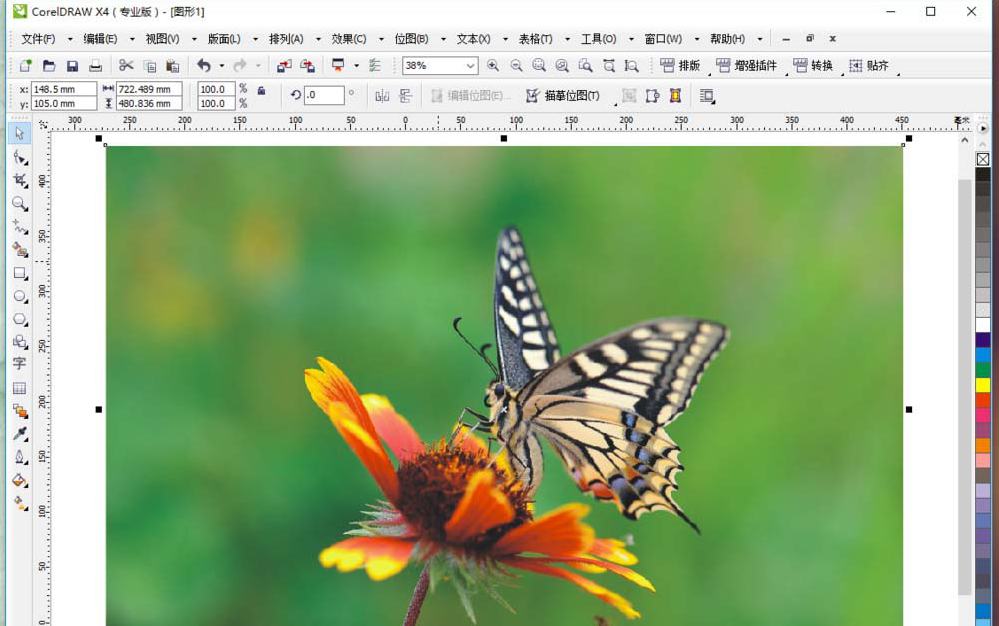
3、点击界面工具栏中的【位图】,在下拉菜单中找到【创造性】中的【儿童游戏】并点击。
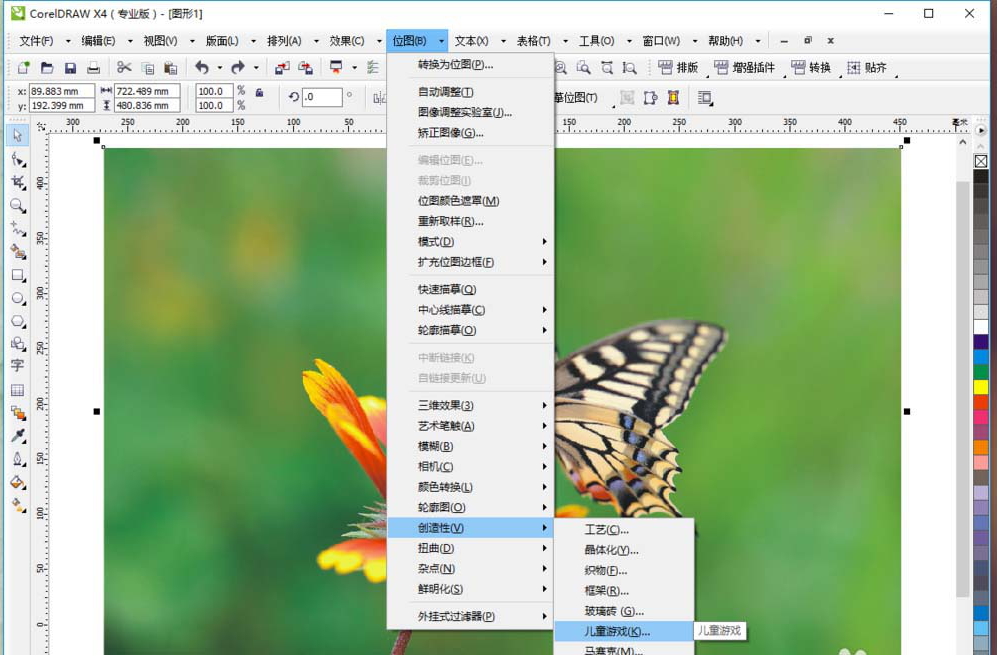
4、在弹出的【儿童游戏】窗口中,将游戏设置为【积木图案】并设置大小和高度,设置好以后,点击【预览】。
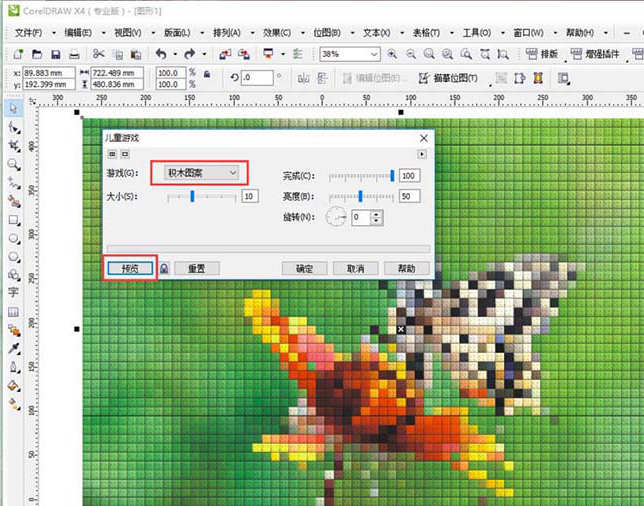
5、接着回到儿童游戏的窗口,将游戏设置为【圆点图案】并设置大小和高度,最后点击【预览】。
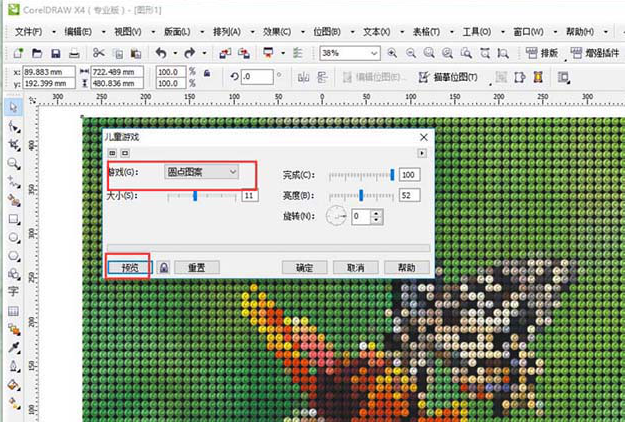
6、还是回到儿童游戏界面,将游戏设置为【手指绘画】并设置大小和高度,点击【预览】,可以看到图片变成了蜡笔的效果,最后点击【确定】即可。

上面就是用cdr将照片处理成油画蜡笔效果的方法,是不是非常简单?请继续关注系统之家。
该文章是否有帮助到您?
常见问题
- monterey12.1正式版无法检测更新详情0次
- zui13更新计划详细介绍0次
- 优麒麟u盘安装详细教程0次
- 优麒麟和银河麒麟区别详细介绍0次
- monterey屏幕镜像使用教程0次
- monterey关闭sip教程0次
- 优麒麟操作系统详细评测0次
- monterey支持多设备互动吗详情0次
- 优麒麟中文设置教程0次
- monterey和bigsur区别详细介绍0次
系统下载排行
周
月
其他人正在下载
更多
安卓下载
更多
手机上观看
![]() 扫码手机上观看
扫码手机上观看
下一个:
U盘重装视频












